手机怎么导航?
1.
手机型号华为p40,操作系统鸿蒙3.0。可以使用高德地图进行导航。首先下拉手机顶部控制中心,打开位置信息服务。

2.
然后打开高德地图。
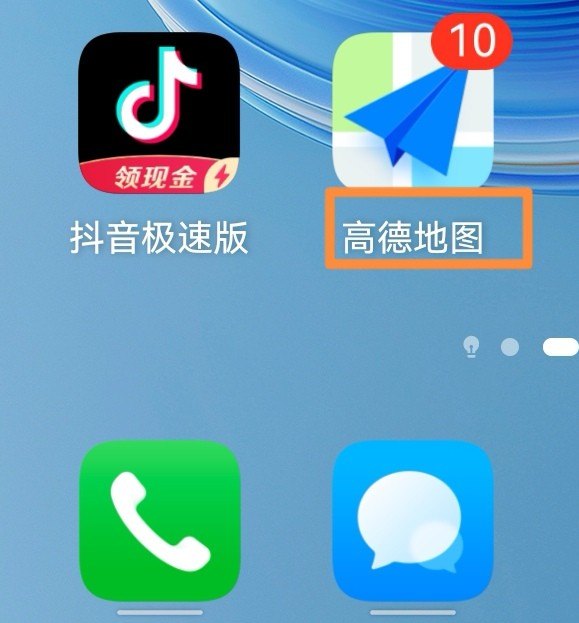
3.
在首页搜索栏输入目的地。
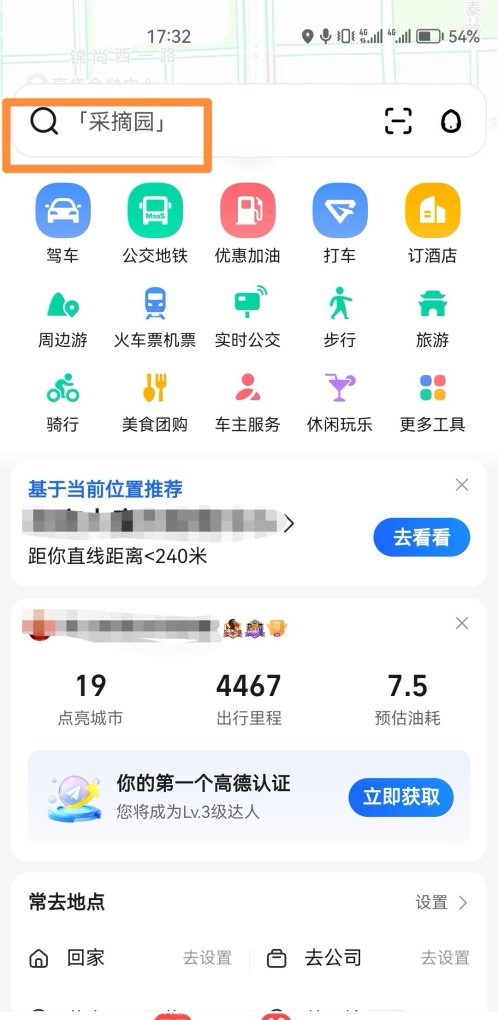
4.
定位到目的地,点击路线。
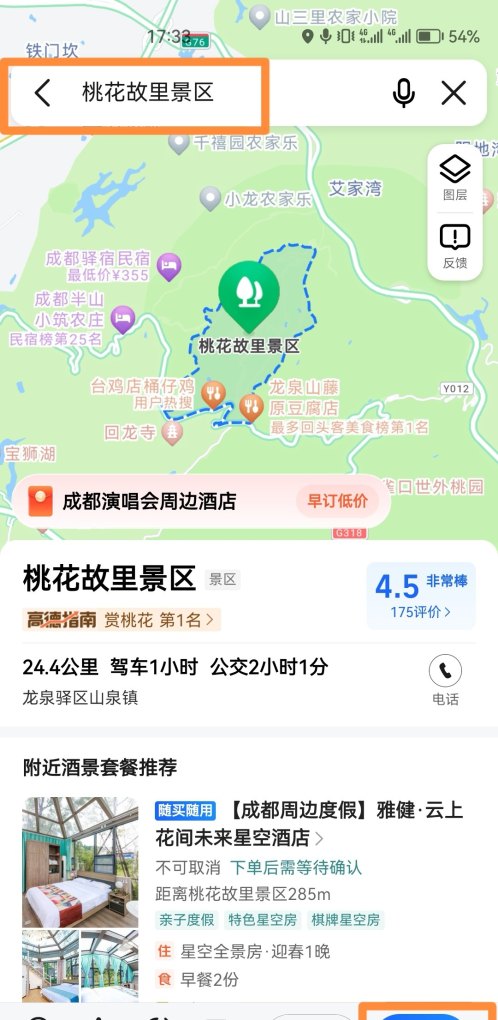
5.
选择交通方式,例如驾车。再选择路线,点击导航。
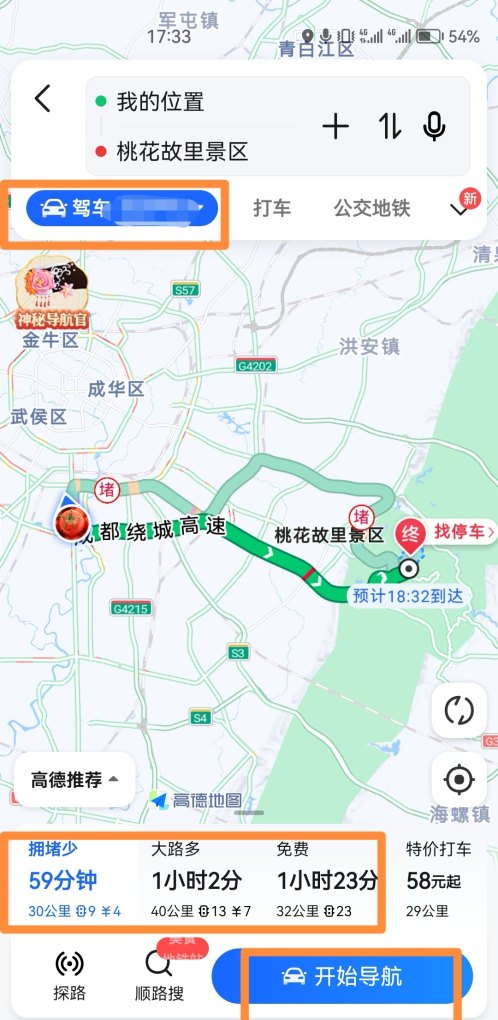
6.
就开始导航了。
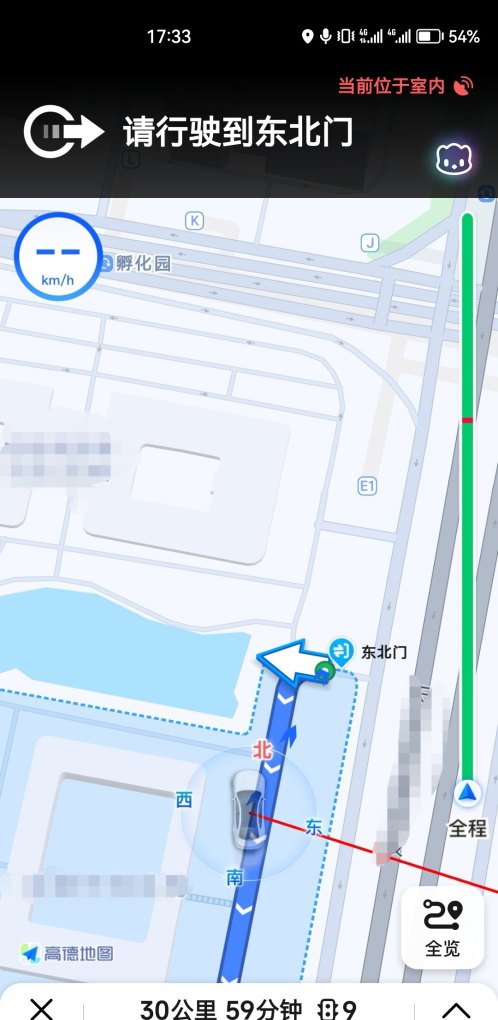
步骤/方式1
手机可以用地图软件导航,这里以百度地图为例,打开软件,输入起点和目的地,出行方式可以选择驾车,如下图所示。
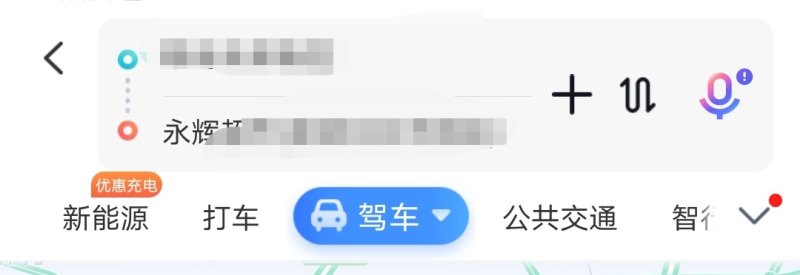
步骤/方式2
选择规划的路线,点击开始导航就可以了。
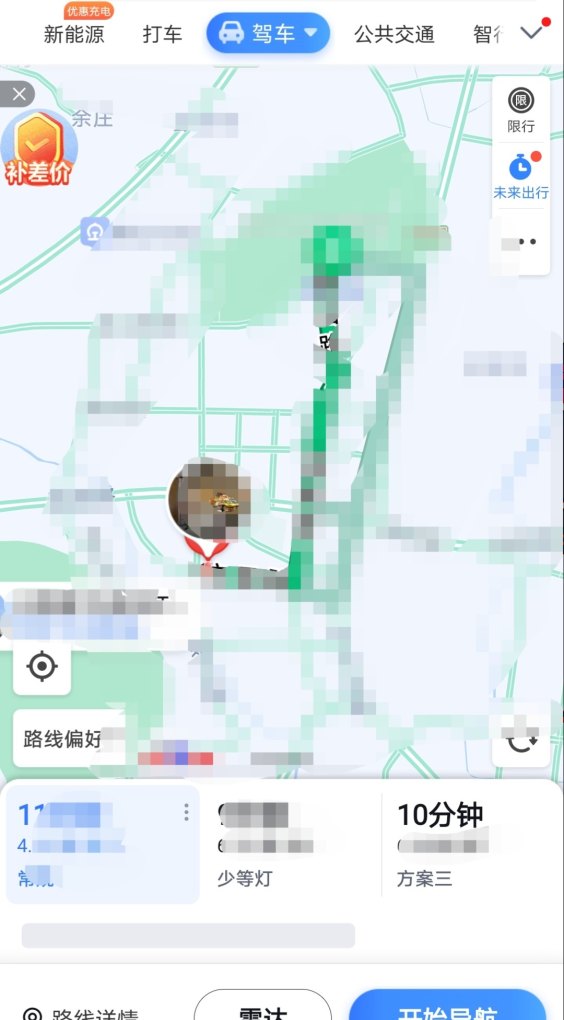
手机怎样导航步骤如下?
1、打开高德地图,点击屏幕下放很大的蓝色按钮。
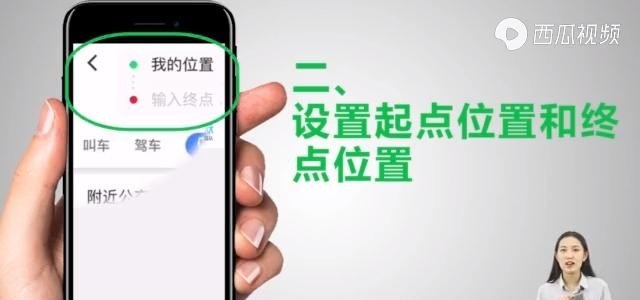
2、设置起点位置和终点位置。
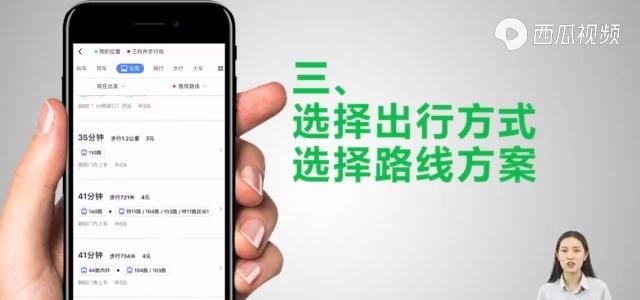
3、选择出行方式,选择路线方案。
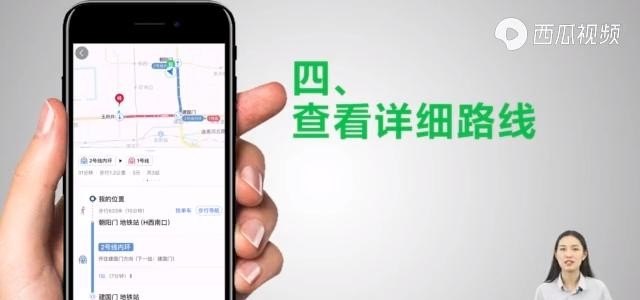
4、查看详细路线。
1、首先打开高德地图。
2、进入地图首页后会看到下方有蓝色标志“路线”。
3、点击“路线”。
4、接着会出现“我的位置”及“输入终点”的搜索框,输入要去的终点后,点击搜索。
5、选择出行方式,在搜索框的下面有显示出行方式“用车”、“驾车”、“公交”、“步行”等。
6、点击公交的话会提供多种线路,选择驾车的话也会出现多种路线,点击选择合适的路线。
7、会显示“开始导航”的标志,点击进行导航,跟着箭头指示的方向走即可。
手机桌面导航怎么设置?
桌面导航在一般手机的设置中都是大同小异,下面以vivo手机为例,讲一下设置流程。
1.在手机桌面找到设置。
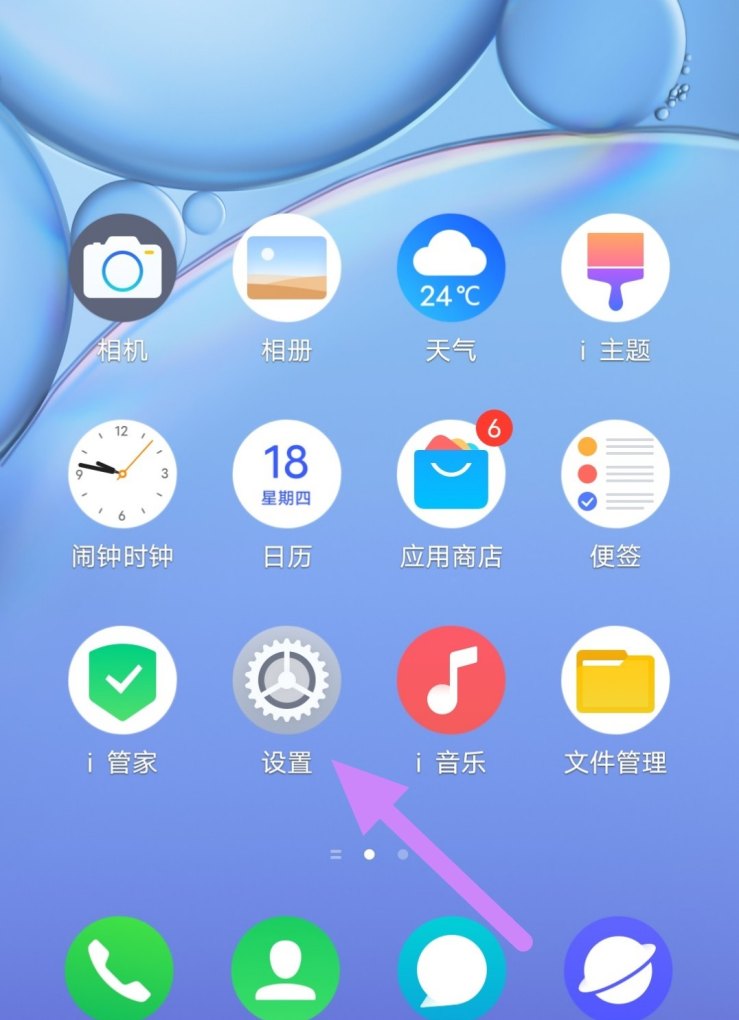
2.进入设置界面,找到系统导航。
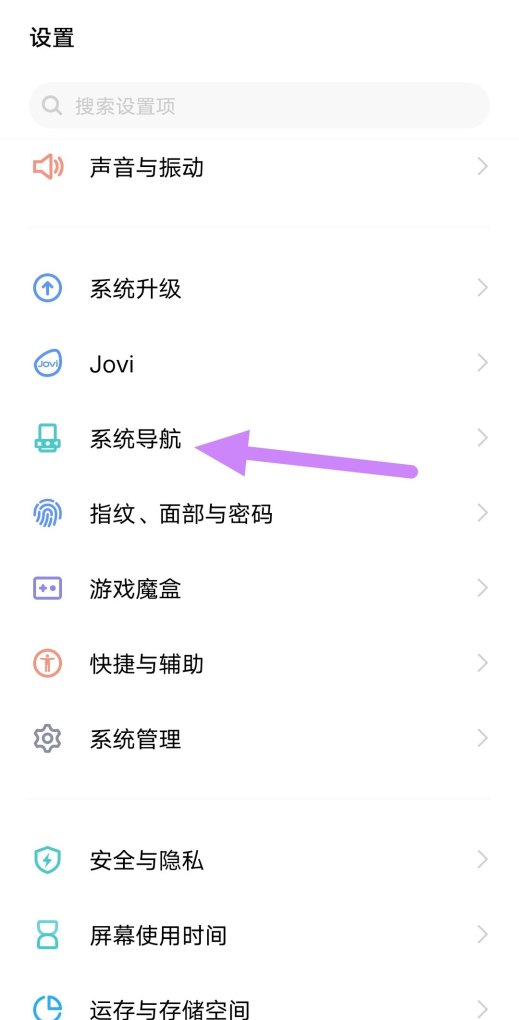
3.进入系统导航设置页面,进行设置。
里面有导航手势和导航键选项,大家可以根据个人使用习惯选择。
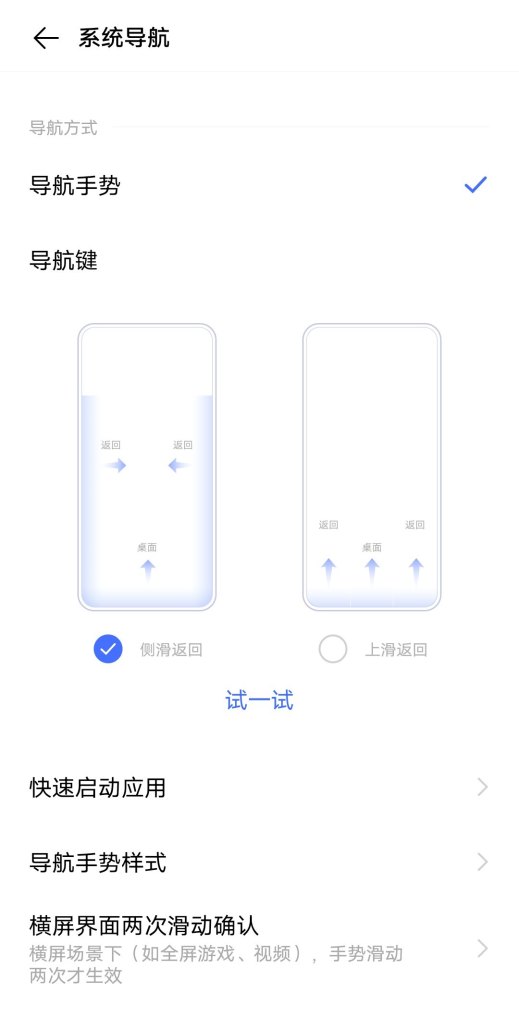
之后,就可以返回桌面使用了。
1点击手机“设置”图标。
2在设置页面,向下滑动手机屏幕找到“便捷工具”并点击。
3在便捷工具页面,点击“导航方式”。
4进入导航方式页面,我们可以看到“两侧滑动手势、虚拟按键、更多”三个手机页面的导航方式。
5三个导航方式,我们可以根据喜好选择其中一个,如本文的“虚拟按键”。点击虚拟按键后,下方会自动出现按键布局选项,我们选中其中一款即可。
6手机导航方式设定以后,我们就可以看到手机屏幕下方会出现刚才的虚拟按键图标啦。
仅供参考
如何使用手机当导航?
工具/原料:IPhone6s手机,高德地图app。
1、点击手机桌面中的高德地图。
2、点击屏幕上方的搜索界面。
3、输入目的地名称并点击搜索。
4、点击路线。
5、最后点击开始导航就可以了。这样操作完成,就把手机作为导航仪使用了。
到此,以上就是小编对于如何手机导航的问题就介绍到这了,希望介绍关于如何手机导航的4点解答对大家有用。















